- Para revisar y administrar el uso de datos, desde la pantalla principal, selecciona la aplicación Settings.
Importante: para conocer tu uso de datos del mes en curso, marca *dato# (*3282#) en tu teléfono móvil para recibir un mensaje de texto con el uso de tu ciclo de facturación actual.
- Selecciona Móvil.
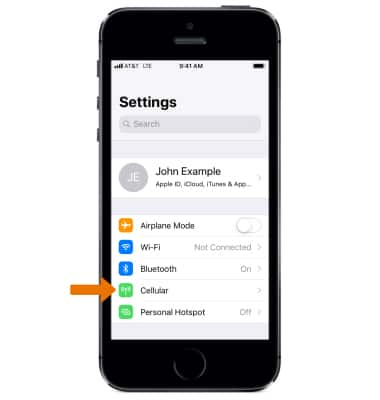
- Desplázate para ver la lista de aplicaciones y la cantidad de datos móviles que consumieron.
Importante: la cantidad de datos que ves es la que se usó desde que se restablecieron por última vez las estadísticas. Para restablecer las estadísticas, selecciona Reset Statistics. Tu cuenta MyAT&T también es una manera de administrar tu uso de datos.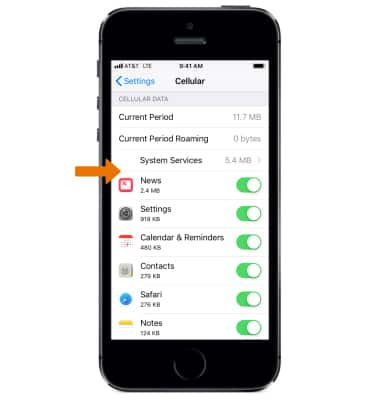
- Para activar o desactivar el uso de datos móviles para una aplicación, selecciona el botón Cellular data al lado de la aplicación que desees.
Importante: obtén detalles en el artículo de ayuda de Apple: Más información sobre configuración y uso de datos móviles en tu iPhone.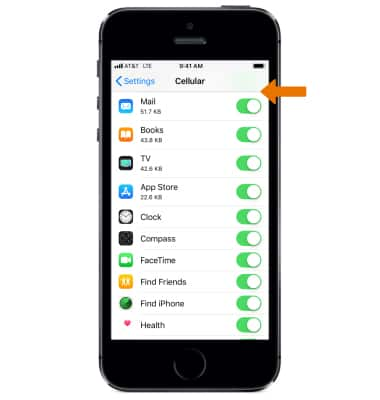
- Para activar o desactivar Wi-Fi Assist (uso de datos móviles automático cuando la conectividad Wi-Fi es mala), selecciona el botón Wi-Fi Assist.
Importante: Wi-Fi Assist comprueba periódicamente la conexión Wi-Fi para determinar la intensidad de señal. Si la intensidad de señal desciende por debajo de un alcance específico, Wi-Fi Assist activará automáticamente la sesión de datos móviles hasta que mejore la señal Wi-Fi. Wi-Fi Assist es una configuración opcional que está activada en forma predeterminada y se puede desactivar en cualquier momento. Existen tarifas de datos por conexiones móviles. Obtén más información en el artículo de ayuda de Apple: Acerca de Wi-Fi Assist.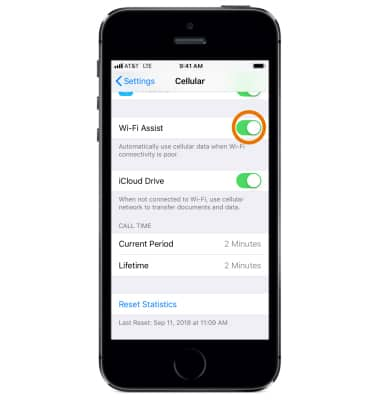
Ver y administrar datos
Apple iPhone 5s
Ver y administrar datos
Ten acceso al administrador de uso para ver el uso de datos, establecer límites de datos y ver aplicaciones usando la mayoría de los datos.
INSTRUCTIONS & INFO
